Como excluir uma marca d'água no Word 2010
Uma marca d'água pode servir para várias funções diferentes em um documento do Microsoft Word. A marca d'água pode consistir em uma palavra, como "confidencial", para permitir que o leitor do documento saiba que é sensível ou que pode consistir em uma imagem, talvez no logotipo de uma empresa. Mas não importa qual era a intenção quando a marca d'água foi adicionada, há situações em que ela pode ser desnecessária ou perturbadora.
Felizmente, uma marca d'água não faz parte permanente do documento do Word e pode ser removida do documento como qualquer outro objeto. Nosso breve guia abaixo mostra onde você deve ir no Word 2010 para remover qualquer marca d'água que foi adicionada.
Trabalhando em um documento com um grupo? Descubra como adicionar comentários e facilite a discussão ou identificação de alterações.
Removendo uma marca d'água em um documento do Word 2010
As etapas deste artigo pressupõem que você tenha um documento do Word que atualmente tenha uma marca d'água. As etapas para remover a marca d'água são as mesmas para Essas etapas foram executadas usando o Microsoft Word 2010, embora as etapas também sejam semelhantes no Word 2007 e no Word 2013.
Se essas etapas não funcionarem para remover a marca d'água indesejada, você poderá estar lidando com uma imagem de plano de fundo ou de cabeçalho. Se for esse o caso, você precisará executar etapas diferentes para removê-lo. Este artigo mostra quais etapas a serem seguidas.
Etapa 1: abra seu documento no Microsoft Word 2010.
Etapa 2: Clique na guia Layout da página na parte superior da janela.

Etapa 3: clique no botão Marca d'água .
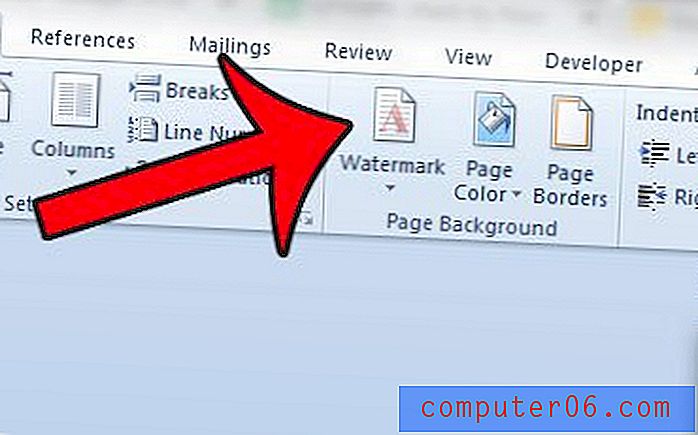
Etapa 4: clique na opção Remover marca d'água na parte inferior do menu.
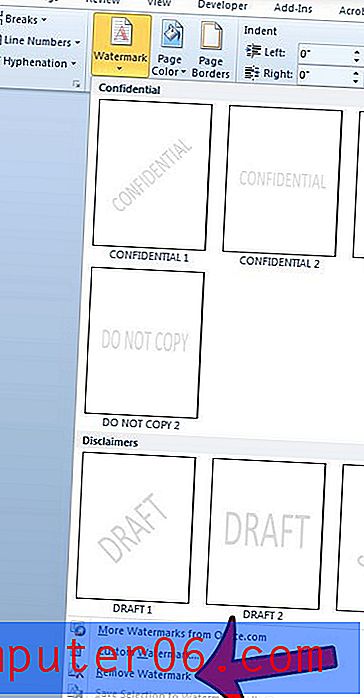
Se ainda houver uma imagem por trás do conteúdo do documento, essa imagem não foi adicionada como marca d'água. Você pode ler este artigo para saber como excluir uma imagem de plano de fundo ou cabeçalho de um arquivo no Word 2010.
Você sabia que o Microsoft Word 2010 tem algumas ferramentas de edição de imagem e pode até permitir que você execute ações como remover o plano de fundo de uma imagem? Esse tutorial vai te mostrar como.



